【按键精灵官方版本】按键精灵下载 V8.31.8583 官方绿色版
软件介绍
按键精灵官方版是一款专门用于鼠标点击的编程软件。用户可通过按键精灵8内置的多种命令来操作电脑,以此彻底解放电脑。另外软件还拥有插件共享功能,用户可以根据自己的喜好,自行决定使用哪个插件。同时,软件操作极其简单,一键安装一键使用,无需多与操作,是广大懒癌网友必备软件!
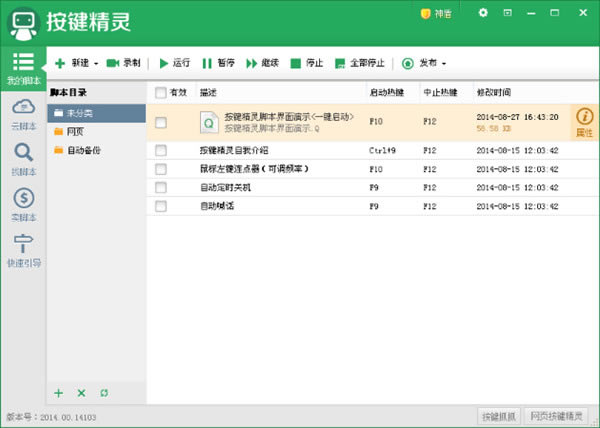
按键精灵官方版软件特色
1、免费无毒的脚本开发工具,按键精灵8完全免费,绝对不会收取任何费用。
2、领先全行业的设计理念,按键精灵目前累计下载超过2500万次,在各大网站,如本站等网站中,下载排名经常第一,绝对是当代软件下载首选。
3、脚本化的销售体系,按键精灵软件为用户提供专业的脚本服务,让销售变得简单高效。另外,按键精灵还能提供成熟的运营团队根据需求量身定制销售策略,为用户走向人生巅峰添砖加瓦。
4、巨量的优质用户资源,根据大品牌集结的超高人气。而按键精灵的威名,早就在广大用户之间声名远及,能够将商家的脚本马上传递给数以千万计的潜在用户。
5、简单易懂的操作界面,让用户使用时更加轻松,完全无需担心用不了的问题。
按键精灵官方版功能介绍
1、一键录制键鼠动作:只需记录一次流程,让按键精灵为您重复这些枯燥的键鼠操作步骤。
2、智能图形识别技术:按键精灵替代人眼,根据看到的图形作出相应判断,让您的脚本更听话。
3、与好朋友分享脚本:把脚本做成软件,发给朋友共享,即使他的电脑没安装过按键精灵。
4、宅家必备创业利器:零学历低门槛,只要对游戏和脚本有浓厚兴趣,月入上万不是梦。
5、丰富的应用与扩展:按键精灵内置上百命令,支持插件接口,只有您想不到,没有脚本做不到。
按键精灵官方版安装步骤
一、在开心电玩下载新版的按键精灵安装包,下载后会得到一个.exe执行文件。双击运行会打开安装界面(如下图所示)。在这里用户勾选”已阅读并同意按键精灵的用户协议”,点击“浏览”选择按键精灵的安装目录,然后根据需要选择是否勾选左下方的“创建桌面快捷方式”,最后点击“开始安装”即可。
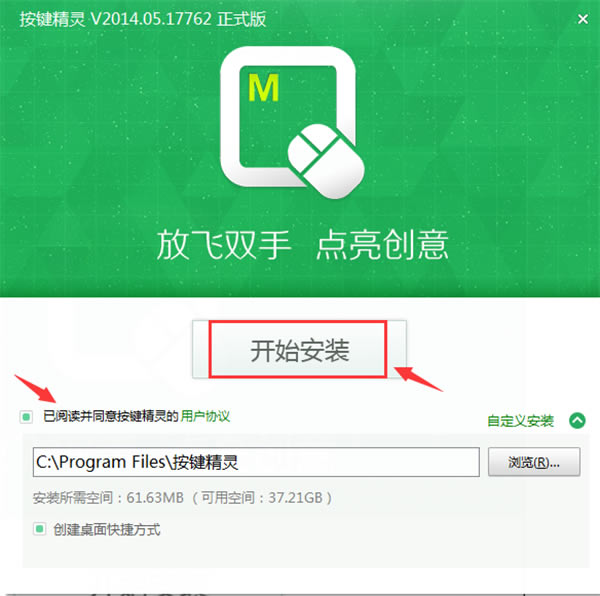
二、按键精灵安装非常快,请耐心等待。
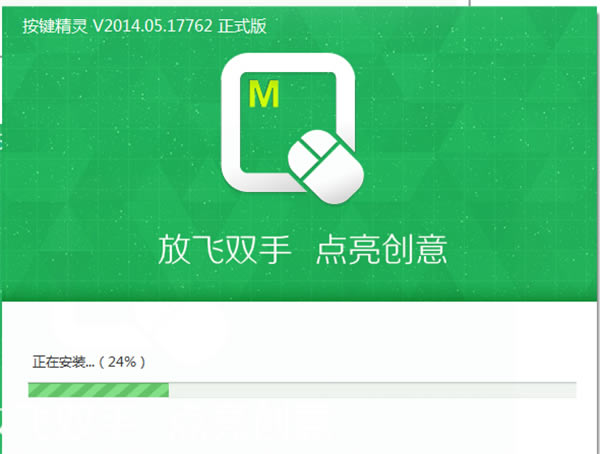
三、安装完成后,根据需要选择是否“安装360安全卫士”,然后点击“立即体验”即可开始使用了。
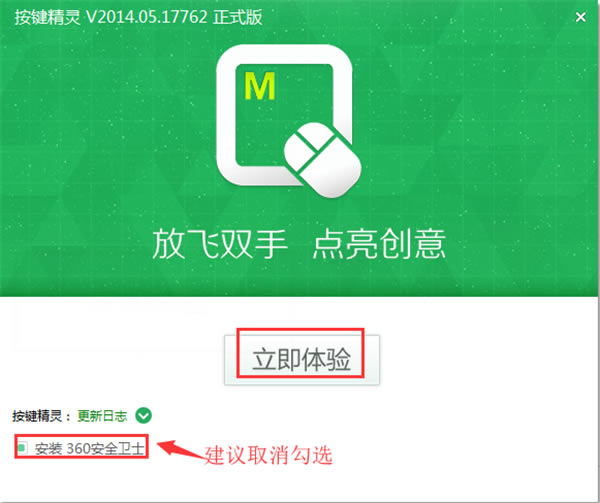
按键精灵官方版使用方法
一、按键精灵设置循环
1、打开安装好的按键精灵8,找到并点击“我的脚本”项。点击需要设置循环的脚本,然后点击右侧的“属性”。
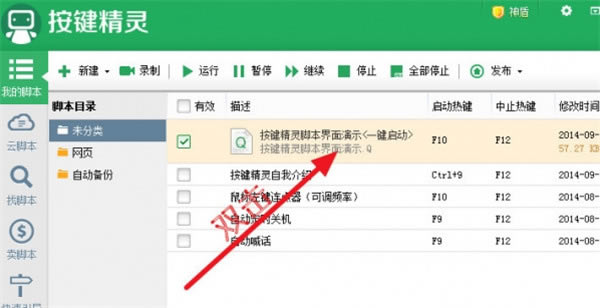
2、进入属性面板后即可看到脚本循环设置,可以根据需要来设置循环的次数、循环的时间等选项。
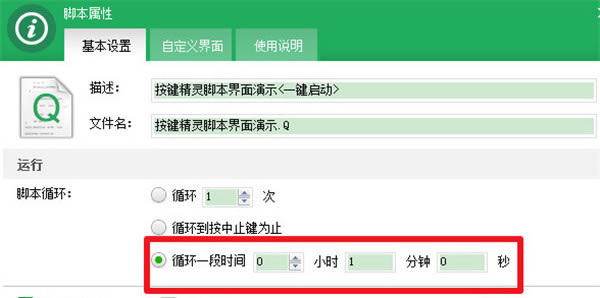
3、如果想要设置为无限循环,选择“循环到按中止键为止”选项,脚本就会一直循环。默认的终止键是【F12】,如下图所示。
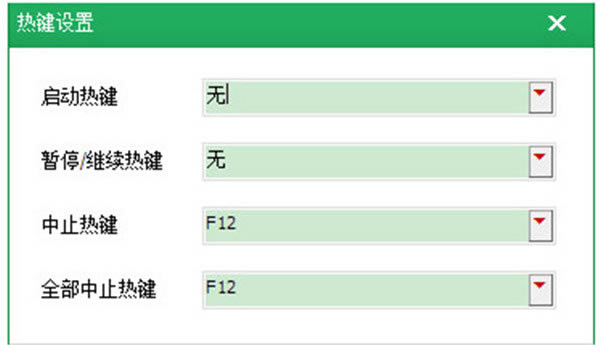
4、点击按键精灵脚本属性界面下方的“修改热键”按钮,打即可对想自定义的热键进行修改。
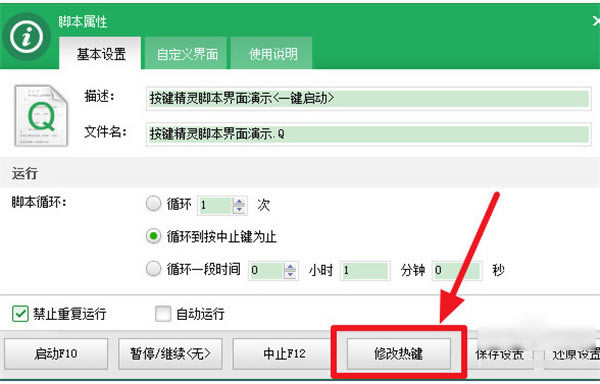
二、按键精灵设置时间间隔
1、打开按键精灵,点击左侧的“快速引导”选项,可以看到如下图(可新建脚本、录制脚本、初次写脚本指导等,如里不是初次使用脚本在下方还会显示修改的脚本列表等内容)。首先在这里我们打开或者新建一个脚本,点击左侧的“其他命令”。
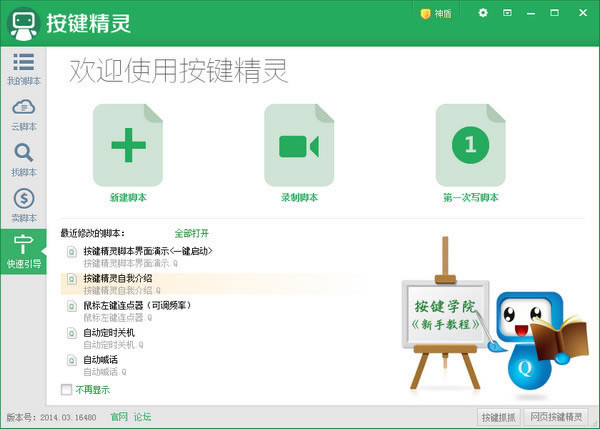
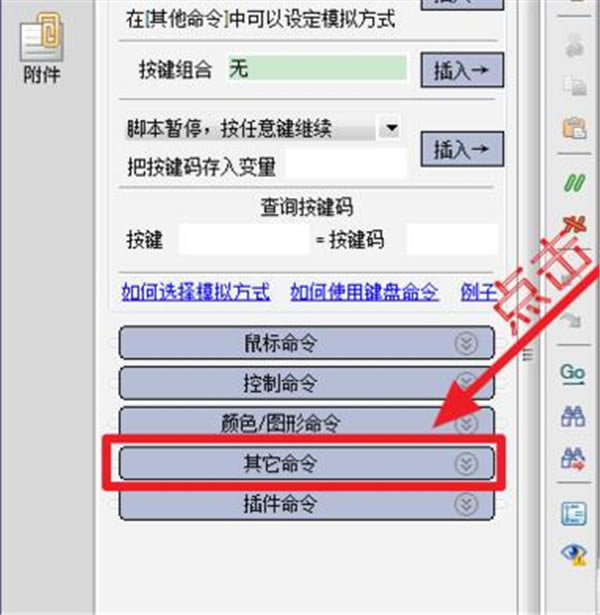
2、找到“延时”一栏,在下方修改想设置间隔的时间即可。
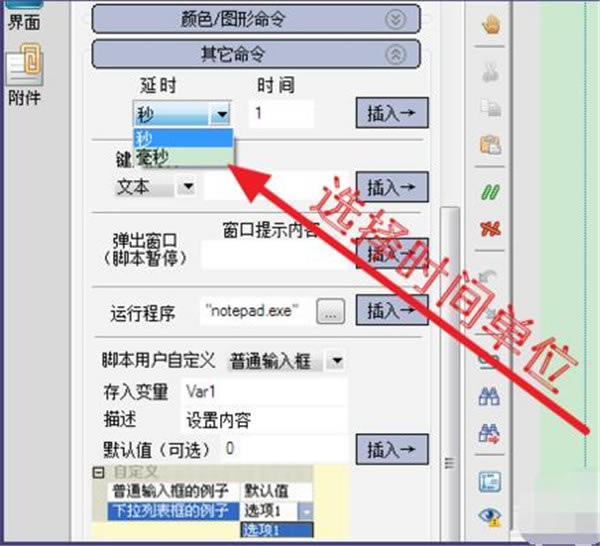
3、然后点击后面的“插入”。
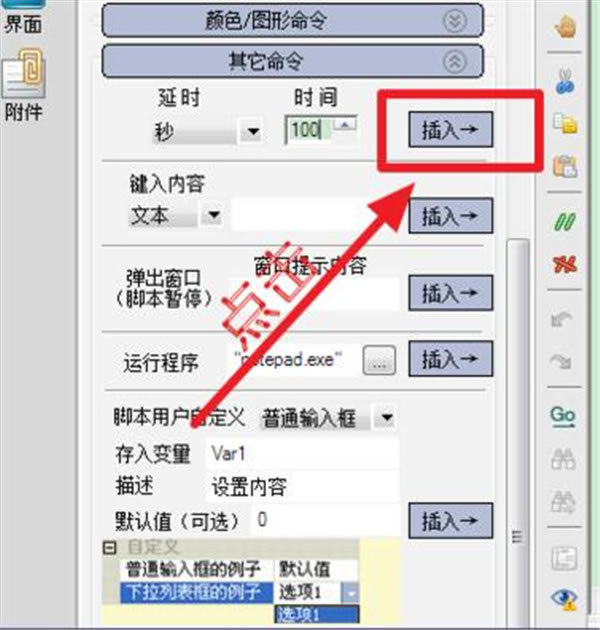
4、就可以看到命令已经被插入了。注意:在脚本中,所有的时间单位都是【毫秒】,即使你插入的时候单位选择的是秒,按键精灵也会转为毫秒哦。
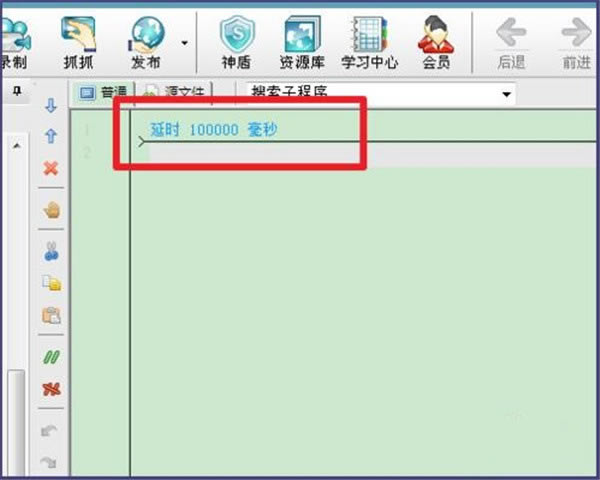
常见问题
按键精灵的录制功能怎么用?
1、打开安装好的按键精灵,在“我的脚本”标签中,点击上方的“录制”按钮。
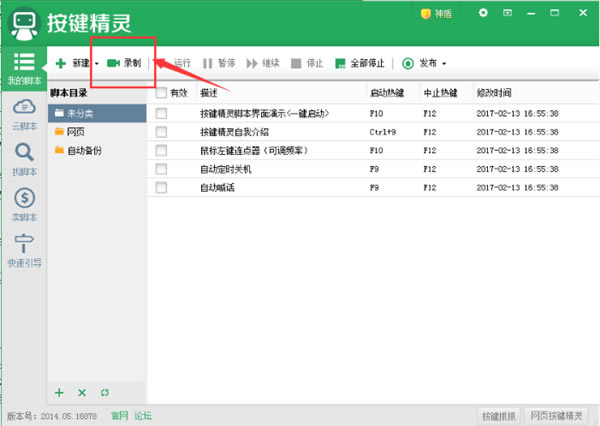
2、点击红色圆点开始录制,或者使用快捷键“Scroll Lock”开始录制。
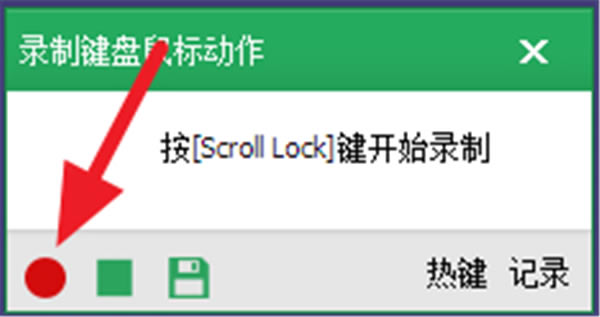
3、点击下方的“记录”,可以设置记录的键盘鼠标动作,通常勾选上“记录键盘操作”和“记录鼠标点击”选项就可以了。
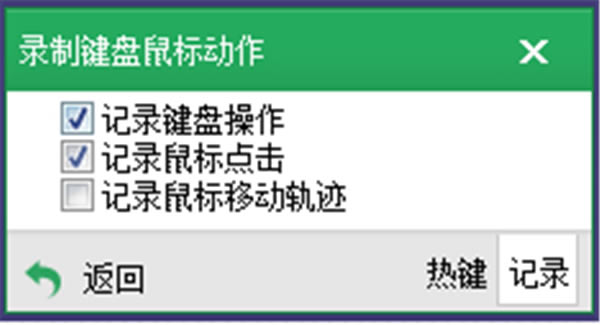
4、设置完成后我们就可以正式开始录制,录制过程中可以点击暂停(左侧),录制结束后(中间按钮)点击停止然后保存脚本(右侧按钮)即可。
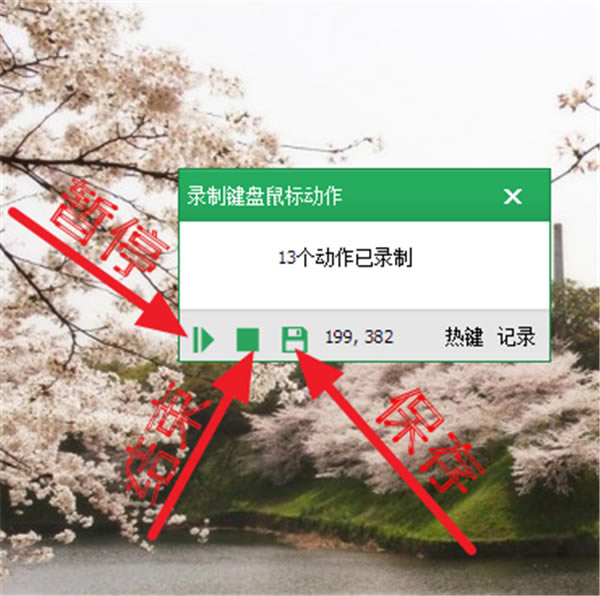
5、之后在“脚本目录”中就可以看到录制的脚本了,之后在使用按键精灵时就可以使用这个脚本了。
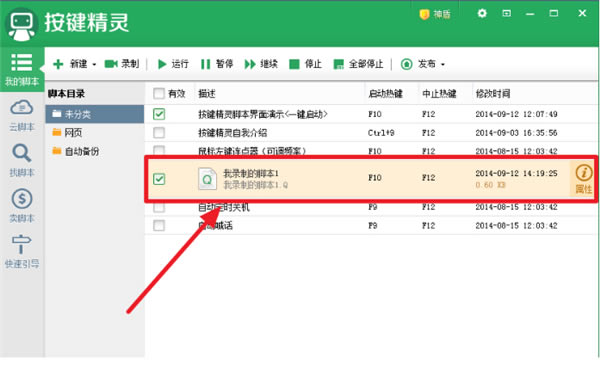
更新日志
1、按键精灵新增 DimEnv和Global全局变量支持定义数组。
2、按键精灵新增 按键精灵得到当前程序路径GetExeDir命令。
3、解决 表格控件InsertRow插入行没有继承默认属性问题。
4、解决 表格控件增加固定行列时按键精灵没有清除表格类型问题。
5、解决 表格控件类型设置浏览框后,点击“还原设置”过滤条件显示乱码问题。
点击下载应用软件 >>本地高速下载
点击下载应用软件 >>本地高速下载